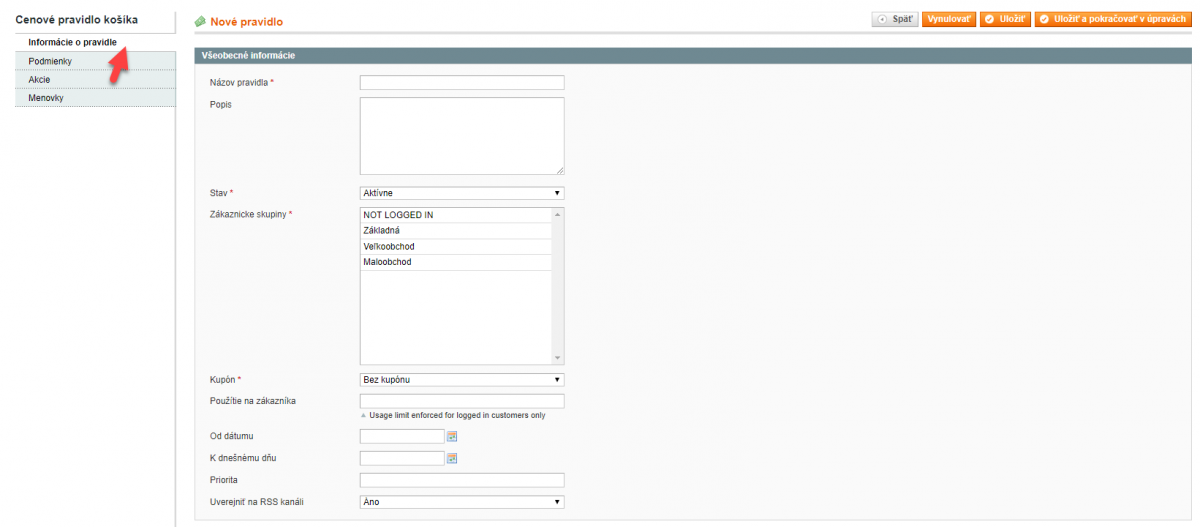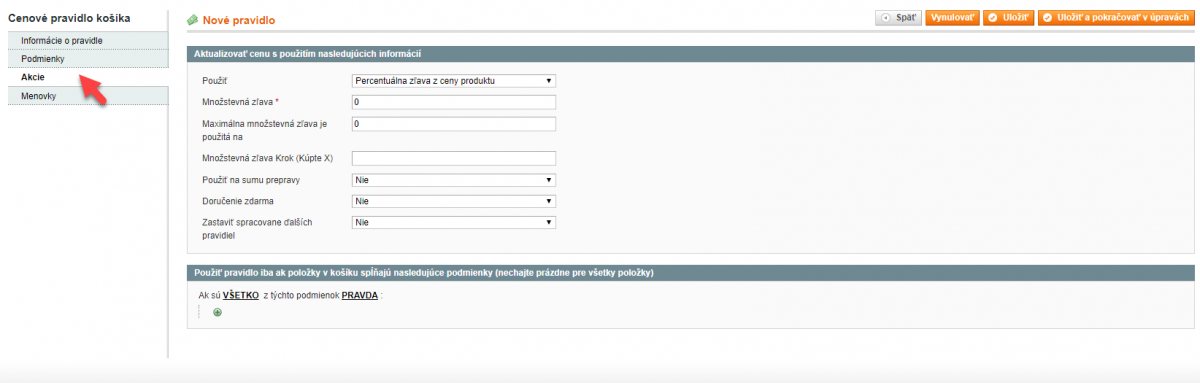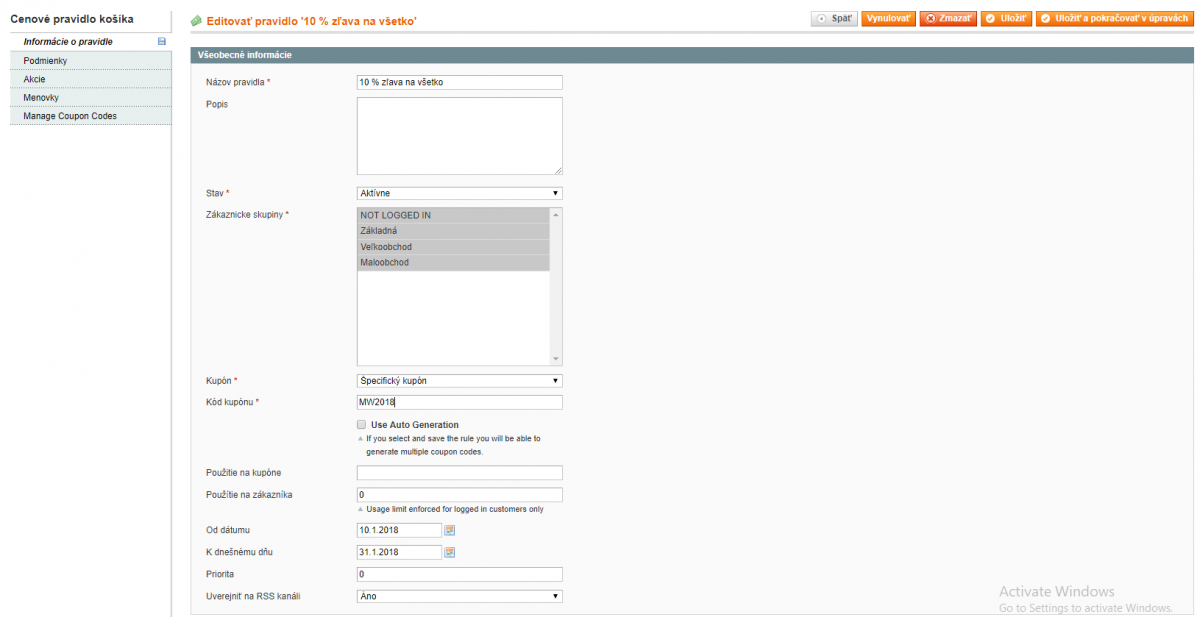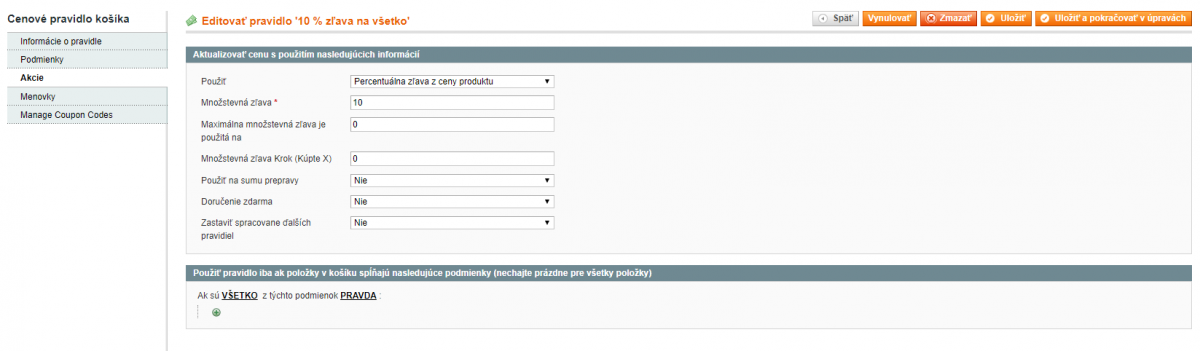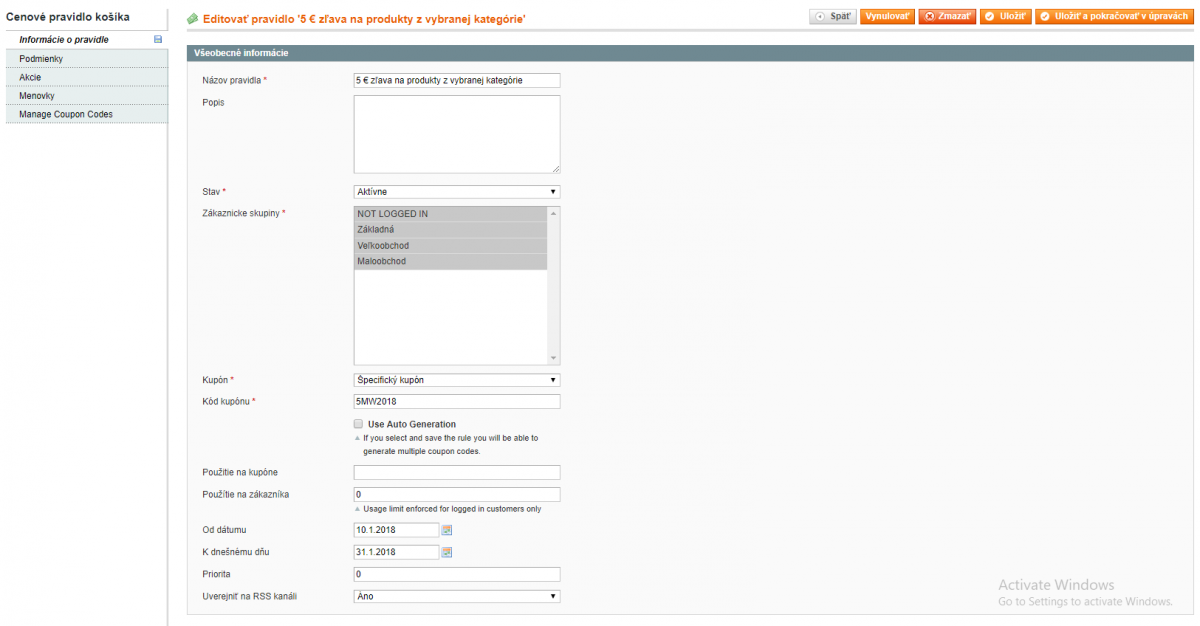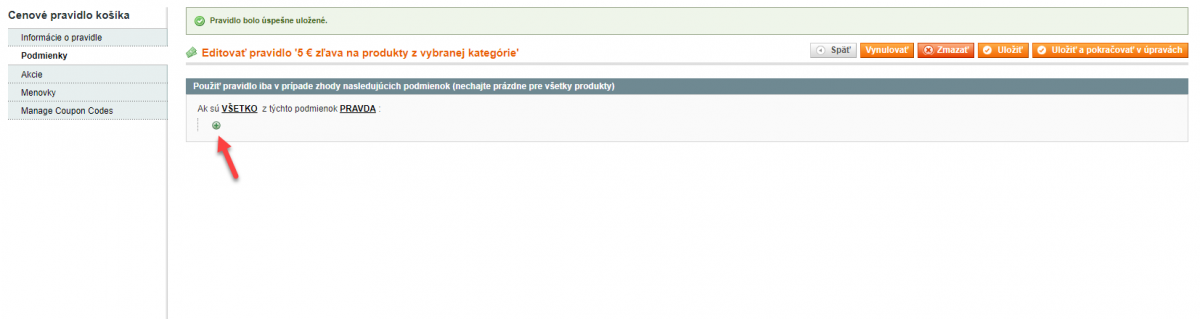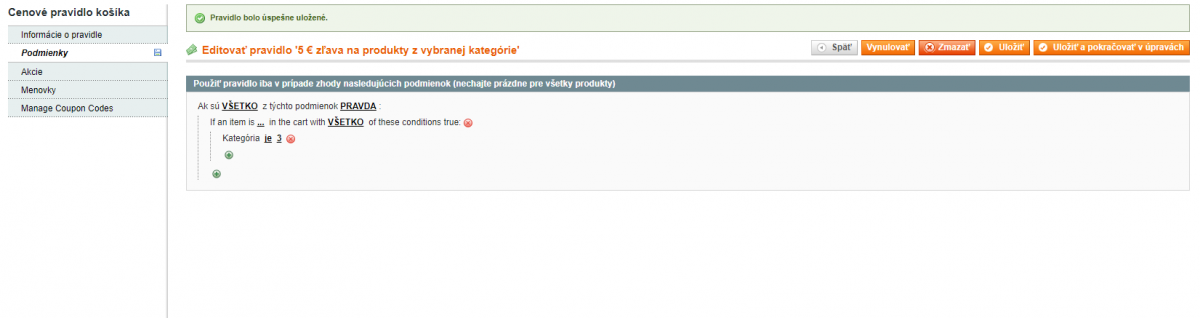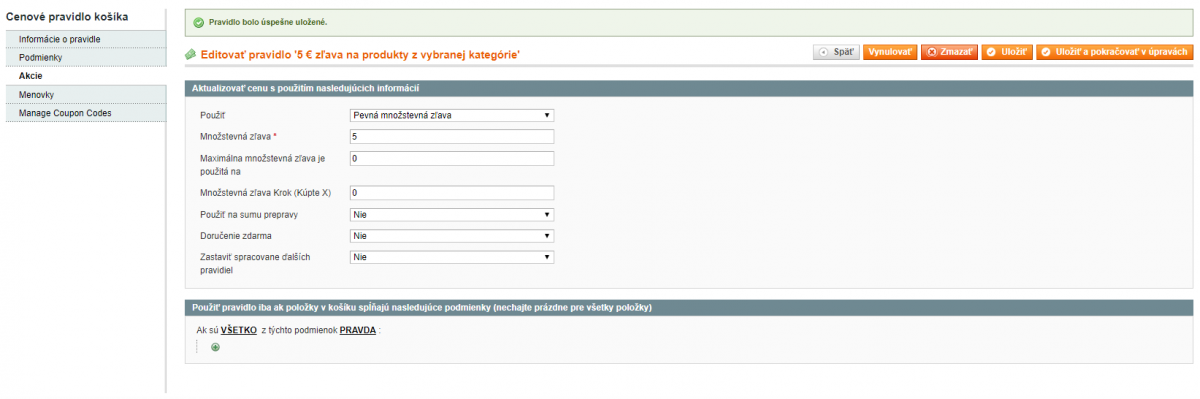Chceli by ste svojim zákazníkom poskytnúť zľavu na nákup vo vašom eshope? Žiadny problém. Magento vám ponúka viacero typov zliav, ktoré si viete nastaviť. V tomto článku si povieme, ako nastaviť zľavový kupón. Prečítajte si článok, vyberte a nastavte si zľavový kupón pre svojich zákazníkov.
Základné informácie
Ak chcete vytvoriť a nastaviť zľavový kupón prejdite na možnosť Propagácie > Cenové pravidlá košíka. V pravom rohu nájdete možnosť Pridať nové pravidlo.
Informácie o pravidle:
Názov a Popis – v týchto poliach si nastavíte názov daného zľavového kupónu prípadne popis, ten však nie je povinný.
Stav – slúži na aktiváciu zľavového kupónu.
Zákaznícke skupiny – tu si viete nastaviť skupiny zákazníkov, pre ktorých bude daný zľavový kupón platiť.
Kupón – tu máte možnosť výberu. Avšak v tomto prípade má význam použiť možnosť Špecifický kupón.
Kód kupónu – tu vložíte kód zľavového kupónu.
Použitie na kupóne – toto pole slúži na limitovanie počtu použitia kupónu. Ak počet nie je limitovaný, pole ostane prázdne.
Použitie pre zákazníka – toto pole slúži na limitovanie počtu použitia kupónu na zákazníka. Ak nechcete použitie limitovať, pole ostane prázdne.
Od dátumu a K dnešnému dňu – tu nastavíte od kedy a do kedy je daný kupón platný.
Podmienky:
Tu si vyberiete podmienky, ktoré musia byť splnené aby sa dal kupón uplatniť. Ak má kupón platiť vždy, pole nevypĺňate.
Napríklad: Ak chcete nastaviť, aby kupón platil len pre objednávky nad 50 € vyberiete medzisúčet. Kliknete na „je“ a zmeníte na „rovné alebo väčšie ako“ a do druhého poľa napíšte sumu 50.
Alebo ak kupón platí len pre istý spôsob doručenia alebo spôsob platby, vyberiete možnosť Spôsob doručenia alebo Spôsob platby. Potom už len zvolíte konkrétny spôsob, na ktorý sa dá kupón uplatniť.
Akcie:
Použiť – tu si viete vybrať typ zľavového kupónu. Buď si vyberiete percentuálnu zľavu (napr. 10 % z ceny produktu), pevnú zľavu (napr. 5 € z ceny produktu), pevnú zľavu z košíka (napr. 20 € z hodnoty nákupného košíka) alebo zľavu typu kúpte kúpte x získate y.
Množstevná zľava (Discount Amount) – v tomto poli určíte výšku zľavy. Predstavuje zľavu v € alebo v %, podľa toho čo ste si zvolili v možnosti Použiť.
Maximálna množstevná zľava je použitá na (Maximum Qty Discount is Applied To) – tu si môžete nastaviť maximálnu sumu, na ktorú môže byť zľava uplatnená. Ak nechcete túto sumu limitovať, pole ostane prázdne.
Množstevná zľava Krok (Kúpte X) (Discount Qty Step Buy X) – toto pole vypĺňate ak chcete aby zákazník dostal zľavu len po zakúpení určitého množstva tovaru.
Použiť na sumu prepravy (Apply to Shipping Amount) – túto možnosť zvolíte ak chcete uplatniť zľavu na sumu prepravy.
Doručenie zdarma (Free Shipping) – túto možnosť zvolíte ak chcete zákazníkom poskytnúť dopravu zdarma.
Zastaviť spracovanie ďalších pravidiel – Ak máte nastavených viacero zľavových kupónov a nechcete aby sa uplatnili naraz môžete ich zastaviť.
Ak chcete nastaviť ďalšie podmienky zľavového kupónu, môžete ich nastaviť kliknutím na tlačidlo +. Ak ste všetky podmienky nastavili v možnosti Podmienky, tu už nenastavujete nič.
Príklad: 10 % zľava na všetky produkty
Prihláste sa do Magenta. Prejdite na možnosť Propagácie > Cenové pravidlá košíka. V pravom rohu kliknite na možnosť Pridať nové pravidlo.
Prejdite na Informácie o pravidle a nastavte nasledovné:
Zadajte Názov pravidla a Popis (nepovinné). V našom prípade 10 % zľava na všetko.
Stav – Aktívne.
Zákaznícke skupiny – Ak chcete aby zľavový kupón platil pre niektorú skupinu zákazníkov, zvoľte skupinu zákazníkov, pre ktorú zľava platí. Ak chcete označiť všetky skupiny podržte Shift a myškou označte všetky skupiny zákazníkov. V našom prípade bude zľava platiť pre všetkých.
Kupón –Tu vyberte možnosť Špecifický kupón.
Kód kupónu – Tu vložte kód vášho zľavového kupónu. V našom prípade MW2018.
Použitie na zákazníka – Ak chcete limitovať počet použitia zľavového kupónu pre jedného zákazníka uveďte číslo, koľko krát môže zákazník kupón použiť. V našom prípade použitie nebude limitované.
Od dátumu – Vyberte dátum od kedy bude zľava platná. V našom prípade od 10.1.2018.
K dnešnému dňu – Vyberte dátum do kedy bude zľava platná. V našom prípade do 31.1.2018.
Uverejniť na RSS kanály – Áno.
Nezabudnite zmeny Uložiť vpravo hore.
V tomto prípade nie je potrebné nastavovať Podmienky.
Prejdite na Akcie a nastavte nasledovné:
Použiť – Tu máte možnosť vybrať o aký typ zľavového kupónu ide. V našom prípade Percentuálna zľava z ceny produktu.
Množstevná zľava – Tu uveďte výšku zľavy. V našom prípade 10, pretože ide o 10% zľavu.
V tomto prípade ďalšie polia nevyplňujeme.
Nezabudnite zmeny Uložiť vpravo hore.
Príklad: 5 € zľava na produkty z vybranej kategórie
Prihláste sa do Magenta. Prejdite na možnosť Propagácie > Cenové pravidlá košíka. V pravom rohu kliknite na možnosť Pridať nové pravidlo.
Prejdite na Informácie o pravidle a nastavte nasledovné:
Zadajte Názov pravidla a Popis (nepovinné). V našom prípade 5 € zľava na produkty z vybranej kategórie.
Stav – Aktívne.
Zákaznícke skupiny – Ak chcete aby zľavový kupón platil pre niektorú skupinu zákazníkov, zvoľte skupinu zákazníkov, pre ktorú zľava platí. Ak chcete označiť všetky skupiny podržte Shift a myškou označte všetky skupiny zákazníkov. V našom prípade bude zľava platiť pre všetkých.
Kupón –Tu vyberte možnosť Špecifický kupón.
Kód kupónu – Tu vložte kód vášho zľavového kupónu. V našom prípade 5MW2018.
Použitie na zákazníka – Ak chcete limitovať počet použitia zľavového kupónu pre jedného zákazníka uveďte číslo, koľko krát môže zákazník kupón použiť. V našom prípade použitie nebude limitované.
Od dátumu – Vyberte dátum od kedy bude zľava platná. V našom prípade od 10.1.2018.
K dnešnému dňu – Vyberte dátum do kedy bude zľava platná. V našom prípade do 31.1.2018.
Uverejniť na RSS kanály – Áno.
Nezabudnite zmeny Uložiť vpravo hore.
Prejdite na Podmienky a nastavte nasledovné:
Kliknite na tlačidlo + a vyberte možnosť Kombinácia vlastností produktu.
Znovu kliknite na tlačidlo + a vyberte možnosť Vlastnosť produktu > Kategória a vyberte kategóriu, na ktorú chcete uplatniť zľavu. V našom prípade Firemné Webstránky.
Prejdite na Akcie a nastavte nasledovné:
Použiť – Tu máte možnosť vybrať o aký typ zľavového kupónu ide. V našom prípade Pevná množstevná zľava.
Množstevná zľava – Tu uveďte výšku zľavy. V našom prípade 5, pretože ide o 5 € zľavu.
V tomto prípade ďalšie polia nevyplňujeme.
Nezabudnite zmeny Uložiť vpravo hore.
Teraz už máte nastavený zľavový kupón a môžete tak poskytnúť zľavy na nákup svojim zákazníkom.
Viac o našich službách sa dozviete tu:
Webové služby
Tvorba eshopu
Návody